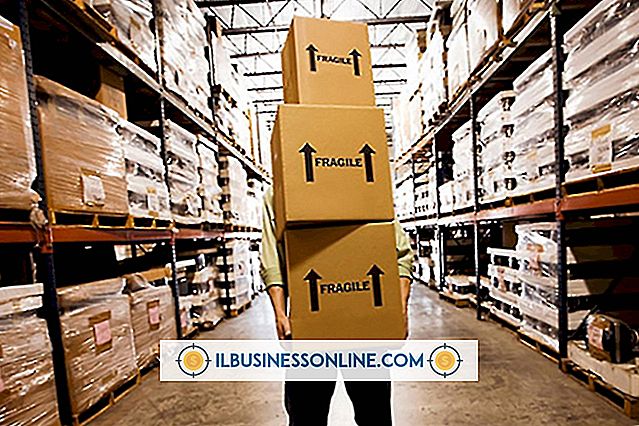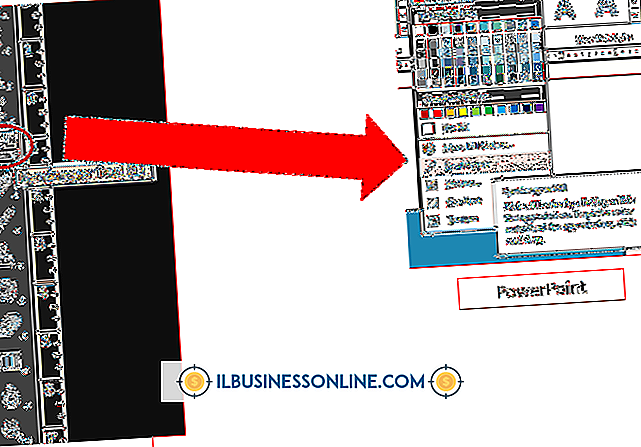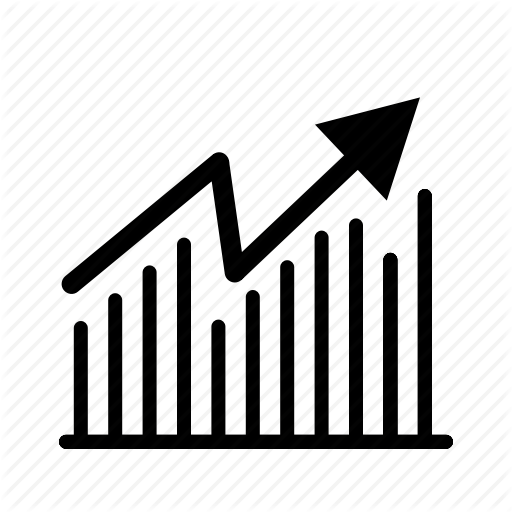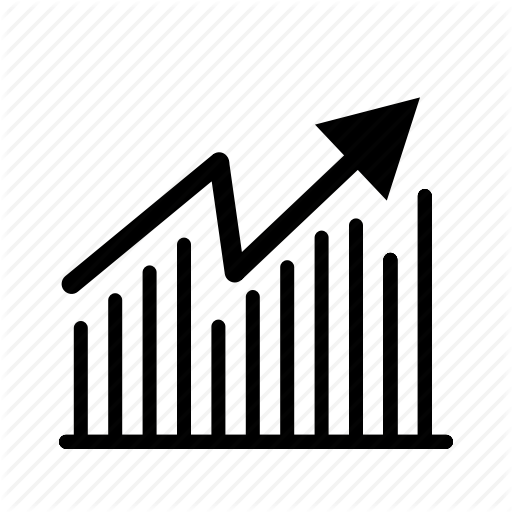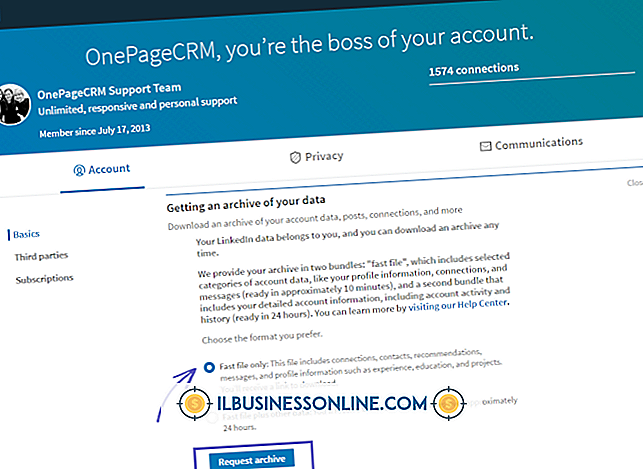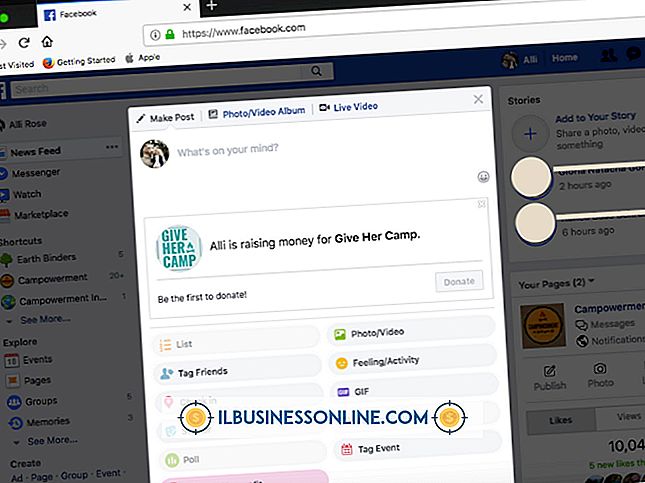एक लेक्समार्क ऑल-इन-वन स्कैनर का उपयोग कैसे करें

ऑल-इन-वन प्रिंटर छोटे व्यवसायों के लिए और व्यक्तिगत उपयोग के लिए आदर्श होते हैं क्योंकि उनमें अक्सर मुद्रण फ़िक्वेंसी के अलावा एक स्कैनर, फैक्स और कॉपियर शामिल होते हैं। वायरलेस-सक्षम प्रिंटर संगठनों के लिए भी एक वरदान है, क्योंकि श्रमिकों को अपने कंप्यूटर को दस्तावेज़ को प्रिंट या स्कैन करने के लिए डिवाइस से कनेक्ट करने की आवश्यकता नहीं है। लेक्समार्क ऑल-इन-वन पर दस्तावेजों को स्कैन करते समय सीधे-आगे, नेटवर्क उपयोग के लिए डिवाइस को कॉन्फ़िगर करना और नियंत्रण कक्ष को नेविगेट करना पहली बार भ्रमित हो सकता है।
1।
ऑप्टिकल ड्राइव में डालें सॉफ्टवेयर डिस्क जो प्रिंटर के साथ आया था। यदि सेटअप प्रोग्राम शुरू करने में विफल रहता है, तो विंडोज "स्टार्ट" बटन पर क्लिक करें, "कंप्यूटर" चुनें और सीडी या डीवीडी ड्राइव खोलें।
2।
अपने कंप्यूटर पर ऑल-इन-वन डिवाइस को स्थापित करने के लिए ऑन-स्क्रीन संकेतों का पालन करें। यदि आपका वायरलेस नेटवर्क उपलब्ध हॉट स्पॉट की सूची में नहीं दिखाई देता है, तो "अनलिस्टेड नेटवर्क" और "जारी रखें" पर क्लिक करें। उपयुक्त क्षेत्रों में नेटवर्क विवरण दर्ज करें और स्थापना को पूरा करने के लिए शेष ऑन-स्क्रीन निर्देशों का पालन करें।
3।
स्कैनर ढक्कन खोलें और दस्तावेज़ का चेहरा स्कैनर ग्लास पर रखें। स्कैनर ढक्कन बंद करें।
4।
प्रिंटर कंट्रोल पैनल पर "होम" दबाएं। प्रेस "स्कैन | ठीक है | कंप्यूटर या सिर्फ स्कैन | कंप्यूटर।"
5।
गंतव्य पीसी का चयन करने के लिए बाएं और दाएं तीर बटन का उपयोग करें या स्क्रीन से लक्ष्य कंप्यूटर का नाम चुनें। यदि लागू हो तो कंप्यूटर से जुड़ा पिन नंबर डालें।
6।
मेनू से रंग, छवि आकार और अन्य स्कैन विकल्पों का चयन करने के लिए ऊपर और नीचे तीर बटन का उपयोग करें। किसी श्रेणी के लिए सेटिंग्स देखने के लिए "ओके" या "स्वीकार करें" दबाएं।
7।
पसंदीदा सेटिंग को हाइलाइट करने के लिए बाएं और दाएं तीर बटन का उपयोग करें। चयन की पुष्टि करने के लिए "ओके" या "स्वीकार करें" दबाएं।
8।
गंतव्य कंप्यूटर पर दस्तावेज़ को स्कैन करने के लिए "प्रारंभ" दबाएं।
टिप्स
- यदि किसी स्थानीय कंप्यूटर पर प्रिंट किया जाता है, तो पीसी को USB केबल के माध्यम से Lexmark ऑल-इन-वन से कनेक्ट करें। नियंत्रण कक्ष से, "होम | स्कैन | यूएसबी-कनेक्टेड कंप्यूटर" या "होम | स्कैन | ओके | कंप्यूटर | यूएसबी-कनेक्टेड कंप्यूटर" ठीक है। "
- नियंत्रण कक्ष मॉडल से मॉडल में भिन्न होता है; कुछ मॉडल, उदाहरण के लिए, आपको "स्कैन टू नेटवर्क" का चयन करने और लक्ष्य कंप्यूटर के लिए लॉगिन क्रेडेंशियल्स दर्ज करने की आवश्यकता होती है।
- डिवाइस के साथ आप जिस भी कंप्यूटर का उपयोग करना चाहते हैं, उसके लिए आपको Lexmark सॉफ्टवेयर इंस्टॉल करना होगा।